Hur man aktiverar WPS på en router
WPS Wi-Fi Protected Setup-knappen låter dig slå på det trådlösa Wi-Fi-nätverket. Även en person som inte är särskilt kunnig om sådana frågor kan lista ut sambandet. Detta säkerställer också att funktionen kan aktiveras säkert. Låt oss se hur du kan aktivera WPS.
Innehållet i artikeln
Aktiverar WPS på routern
WPS är en nyckel som låter dig slå på trådlöst Wi-Fi. Det gör växlingsmetoden enklare, för vanligtvis måste du utföra några mjukvarusteg för att ansluta, och tack vare knappen behöver vi bara vänta 2 minuter tills anslutningen mellan enheterna är upprättad.

Detta gör det enklare och säkrare att använda nätverket. Men inte alla routrar har den här knappen. Men det betyder inte att de inte stöder den här funktionen. Du behöver bara vidta lämpliga steg direkt i systemet.
Vilka svårigheter kan uppstå
Vanligtvis är det inga svårigheter. Men Wi-Fi kan uppleva störningar vid dåligt väder. Dess funktion påverkas ofta av stark vind, regn eller blixtnedslag. Om vädret är bra, men den trådlösa anslutningen fortfarande inte fungerar, kan en av enheterna (router eller dator) vara skadad eller deras inställningar har gått förlorade. Det är bättre att kontakta servicecentret.

Steg-för-steg aktivering av WPS på routern
Installationsprocessen är mycket enkel. Du behöver bara hitta WPS-knappen på routern och klicka på den.Detta kommer att möjliggöra trådlös kommunikation och kommer att ta lite tid att upptäcka enheter. Det finns två anslutningsmetoder:
- Program.
- Hårdvara.
Hårdvaruanslutning
Din router bör ha en WPS-knapp (kan kallas QSS). Tryck på den här knappen och håll den intryckt i 5 sekunder.
Uppmärksamhet! I många modeller är denna knapp också ansvarig för systeminställningar. Och om du håller den i mer än 5 sekunder kan de återställas till fabriksinställningarna. Knappen finns på enhetens nedre panel. Efter att ha tryckt på knappen måste du vänta cirka 2 minuter tills anslutningen mellan enheterna är konfigurerad.
Nätverksidentifieringsnamnet förblir detsamma, men lösenordet för att ansluta till nätverket ändras, det genereras slumpmässigt.
Programvaruanslutning
Vissa enheter har ingen WPS-knapp på kroppen, men samtidigt kan de stödja Wi-Fi Protected Setup-funktionen. Det betyder att vi måste konfigurera det manuellt. Det bör finnas en pinkod på etiketten (placerad på enhetens nedre del). Låt oss komma ihåg det. Om klistermärket är skadat kan du gå till enhetens webbgränssnitt och hitta det där. Vi letar efter ikonen på datorn som ansvarar för det trådlösa nätverket. Klicka på det. Vi kommer att se en lista över alla tillgängliga nätverk. Välj vår router och klicka på "Anslutning".
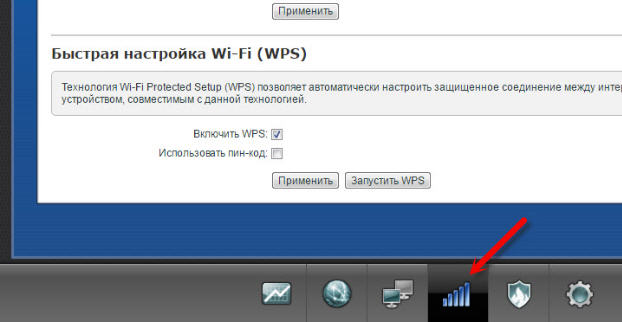
Detta kommer att starta anslutningsguiden. Det är här du måste ange din PIN-kod. Klicka på Nästa. Vi väntar på att datorn ska ansluta till det trådlösa nätverket. Om det inte finns några initiala inställningar på datorn, efter att ha angett koden, öppnas ett fönster för att ställa in Wi-Fi. Ange SSID, kryptering och lösenordsnyckel. Vi skriver ner den sista, eftersom den kommer att behövas i processen att ansluta andra enheter till detta nätverk.
WPS-knappen gör det verkligen lättare att ansluta till ett trådlöst nätverk.Nu för att ansluta, tryck bara på den och vänta 2 minuter. Detta gör också anslutningsprocessen säkrare.





